安卓手机如何查看WiFi密码?安卓手机WiFi密码查看方法是什么?
- 经验技巧
- 2024-12-21
- 29
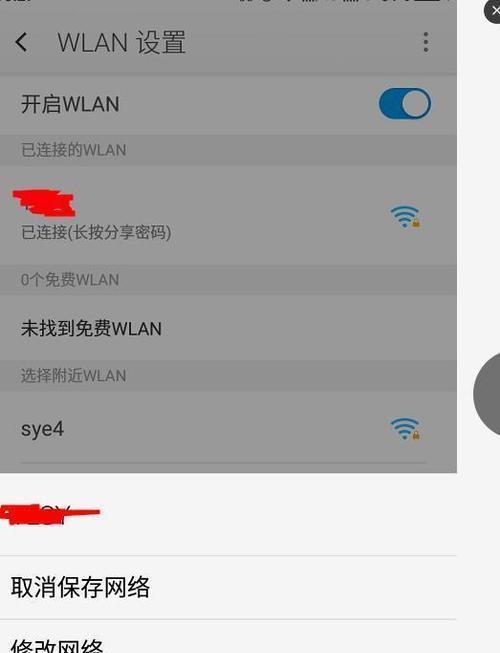
在日常生活中,我们经常连接各种WiFi网络,有时候会忘记某个WiFi的密码,导致无法再次连接。有没有什么方法可以方便地查看安卓手机上已经连接过的WiFi密码呢?本文将为...
在日常生活中,我们经常连接各种WiFi网络,有时候会忘记某个WiFi的密码,导致无法再次连接。有没有什么方法可以方便地查看安卓手机上已经连接过的WiFi密码呢?本文将为您提供一种简单的方法来获取安卓手机中的WiFi密码。
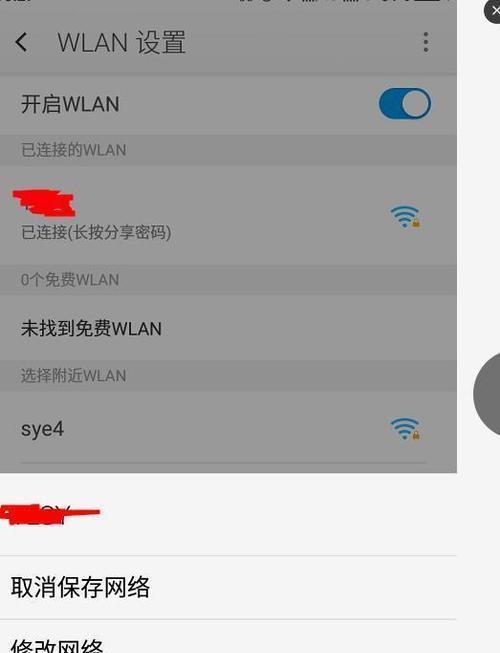
1.准备工作:了解设备信息

在开始查看WiFi密码之前,我们需要了解自己所使用的安卓手机型号以及操作系统版本。
2.第一步:进入设置界面
打开安卓手机的“设置”应用,这通常是一个齿轮或者齿轮加锁的图标。

3.第二步:进入WiFi设置
在“设置”界面中,找到“网络与互联网”或者“无线和网络”选项,点击进入。
4.第三步:选择已连接的WiFi网络
在WiFi设置界面中,找到并点击已连接的WiFi网络名称。
5.第四步:进入高级选项
在已连接的WiFi网络详情页面中,寻找名为“高级选项”、“高级设置”或者“网络详细信息”的选项,并点击进入。
6.第五步:查看WiFi密码
在高级选项页面中,寻找名为“密码”、“共享密码”、“网络密码”或者类似的字段,即可找到已连接WiFi的密码。
7.第六步:输入身份验证
有些安卓手机在查看WiFi密码之前会要求输入屏幕解锁密码、指纹或其他身份验证方式来保护用户隐私。
8.第七步:记下WiFi密码
在确认身份验证之后,屏幕上将显示已连接WiFi的密码。请记下这个密码,以备将来连接其他设备使用。
9.第八步:关闭设置界面
查看完WiFi密码后,可以通过返回或者按下手机上的返回键来退出设置界面。
10.小提示:备份WiFi密码
为了避免将来忘记WiFi密码,我们建议您将密码备份到云端或者其他安全的地方。
11.注意事项:部分手机可能不支持
需要注意的是,部分安卓手机的操作系统可能会限制用户查看已连接WiFi的密码。如果您的手机无法找到相应选项,请尝试其他方法。
12.其他方法:使用第三方应用程序
如果您的手机操作系统不支持查看WiFi密码,还可以尝试下载并安装一些第三方应用程序来获取WiFi密码信息。
13.安全风险:小心处理WiFi密码
查看WiFi密码时,请确保您处于一个安全的环境中,以免他人窥视您的密码。
14.解决问题:忘记WiFi密码怎么办?
如果您已经忘记了某个WiFi的密码,可以尝试重置路由器或者联系网络管理员以获取新的密码。
15.
通过本文介绍的方法,您可以轻松地查看并记下安卓手机中已连接WiFi的密码,方便将来再次连接。请记住,使用这些方法时要保持信息安全,并遵循网络使用规定。
本文链接:https://www.taoanxin.com/article-5951-1.html

